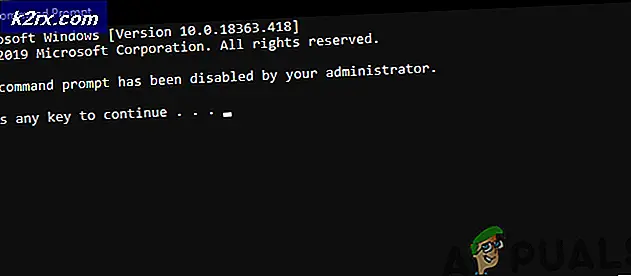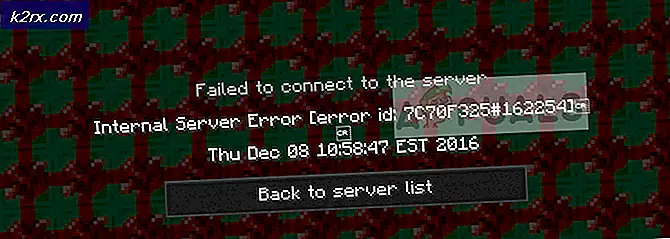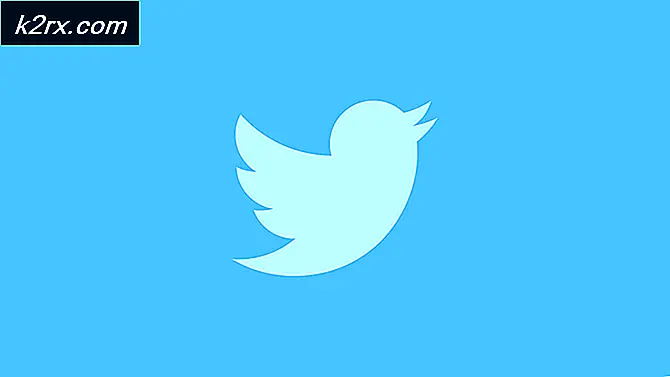Fix: Windows 10'da Windows Defender hatası 0x8007139f
Windows Defender, Windows 8 ve Windows 10'da Microsoft tarafından malwares ve spywares dahil olmak üzere harici tehditlerden korunmak amacıyla sağlanan ücretsiz bir araçtır. Bu yüzden, Windows kullanıcıları için oldukça yararlıdır, çünkü koruma amacıyla ek 3. parti yazılımları indirme ihtiyacını ortadan kaldırır .
Err0r 0x8007139f genellikle aşağıdaki iletiyle gelir. İstenen işlemi gerçekleştirmek için grup veya kaynak doğru durumda değil.
0x8007139f Hatasının Nedenleri:
Windows Defender ile bu sorunun en önemli sebebi olarak ortaya çıkan temel neden, kurulu diğer güvenlik yazılımlarıyla çakışmasıdır . Bu çatışma, savunma programının yürütülmesini durdurmasına neden olur. Diğer bir sebep de, sistem içinde, defender programını etkileyen ve dosya çalışmayı durduran bozuk dosyalardır.
Bu hatayı 0x8007139f düzeltmek için çözüm:
Windows Defender'ı çalışma durumuna döndürmek için bir takım çözümler kullanılabilir. Bu hata mesajının arkasındaki nedenlerden de bahsettiğim gibi, üçüncü taraf antivirüsünü devre dışı bırakmak, bu sorunu çözmek için en iyi çözüm olacaktır. Aşağıda belirtilen adımları izleyin.
Yöntem # 1: Güvenlik Duvarını Açma ve Windows Defender'ı Otomatik Olarak Ayarlama
1. Güvenlik duvarı yüklü olduğu gibi üçüncü taraf antivirüsünüz varsa, devre dışı bırakmanız gerekebilir. Ayrıca Windows güvenlik duvarının açık olduğundan emin olmalısınız. Kontrol panelinde etkinleştirebilirsiniz. Bunun için, Win + X tuşlarına basarak kontrol paneline gidin ve listeden seçin. Denetim masasının içinde Windows Güvenlik Duvarı’nı tıklayın ve sol panelin içinde Windows Güvenlik Duvarı’nı Aç veya Kapat’ı tıklayın. Bir sonraki pencerede, güvenlik duvarını açın ve daha sonra OK düğmesine basın.
2. Şimdi, Cortana arama alanına msc yazarak Windows Services panelini arayın . Arama sonucunda listelenen programa sağ tıklayın ve yönetici olarak çalıştırın.
3. Hizmetleri açtıktan sonra listede Windows Defender'ı arayın ve Durum sütununun boş olup olmadığını kontrol edin. Boşsa, Windows Defender'a sağ tıklayın ve Başlat'ı seçin. Başlamadıysa, sadece başlatmayı otomatik olarak değiştirin ve bilgisayarı yeniden başlatın. Sorunun devam edip etmediğini kontrol edin.
Yöntem 2: Windows Defender Hizmetini Denetleme
Bazen, bu hata, Windows Defender Hizmeti'nin durdurulması nedeniyle ortaya çıkabilir veya bu hizmet, Windows içindeki Hizmetler'den de eksik olabilir. Yani, kontrol etmek için, bu talimatları uygun şekilde izleyin.
1. Cortana arama alanına msc yazarak Windows Services panelini arayın. Arama sonucunda listelenen programa sağ tıklayın ve yönetici olarak çalıştırın.
2. Hizmetleri açtıktan sonra listede Windows Defender'ı arayın ve Durum sütununun boş olup olmadığını kontrol edin. Boşsa, Windows Defender'a sağ tıklayın ve Başlat'ı seçin. Başlamadıysa, sadece başlatmayı otomatik olarak değiştirin ve bilgisayarı yeniden başlatın. Sorunun devam edip etmediğini kontrol edin.
Yöntem 3: Windows Defender kayıt defteri anahtarlarını düzeltme
Windows Defender Hizmeti durdurulamaz veya yeniden başlatılamıyorsa, kayıt defteri anahtarlarını düzeltmeniz gerekebilir. Windows Defender ile ilgili kayıt defteri anahtarlarını düzeltmek için aşağıdaki adımları izleyin.
Not: Lütfen sabitleme işleminden önce kayıt defteri anahtarını yedeklediğinizden emin olun. Bir anahtarı yedeklemek için, arama kutusuna regedit yazarak ve yönetici olarak açarak Kayıt Defteri Düzenleyicisi'ni açın. Yedeklemek istediğiniz kayıt defterini seçin ve Dosya> Dışa Aktar'a tıklayın. Bu .reg dosyasını sabit sürücüdeki veya harici depolama birimindeki herhangi bir yere kaydedin ve gitmekte fayda var.
1. Kayıt defteri dosyası yedeklendiğinde, bu hatayı düzeltmek için aşağıdaki adımlara geçin. Cortana içinde arayarak not defterini açın ve bu not defteri dosyasını sabit sürücünüzdeki herhangi bir Yerel Sürücüde kayıt olarak kaydedin. Farklı Kaydetme tipi olarak etiketlenen açılır listeden Tüm Dosyayı Seç (*. *) 'I seçtiğinizden emin olun. Benim durumumda, onu D içine kaydediyorum . D: \ fix.reg gibi olurdu.
PRO TIP: Sorun bilgisayarınız veya dizüstü bilgisayar / dizüstü bilgisayar ile yapılmışsa, depoları tarayabilen ve bozuk ve eksik dosyaları değiştirebilen Reimage Plus Yazılımı'nı kullanmayı denemeniz gerekir. Bu, çoğu durumda, sorunun sistem bozulmasından kaynaklandığı yerlerde çalışır. Reimage Plus'ı tıklayarak buraya tıklayarak indirebilirsiniz.2. Aşağıdaki kod satırlarını kopyalayın ve daha önce oluşturduğunuz ve kaydettiğiniz not defteri dosyasına yapıştırın .
Kod:
Windows Kayıt Defteri Düzenleyicisi Sürüm 5.00
[HKEY_LOCAL_MACHINE \ SYSTEM \ CurrentControlSet \ Services \ WinDefend]
DisplayName = @% ProgramFiles% \\ Windows Defender \\ MsMpRes.dll, -103
ErrorControl = dword: 00000001
Grup = COM Altyapısı
Imagepath = heks (2): 25, 00, 53, 00, 79, 00, 73, 00, 74, 00, 65, 00, 6d, 00, 52, 00, 6f, 00, 6f, 00, \
74, 00, 25, 00, 5c, 00, 53, 00, 79, 00, 73, 00, 74, 00, 65, 00, 6d, 00, 33, 00, 32, 00, 5c, 00, 73, \
00, 76, 00, 63, 00, 68, 00, 6f, 00, 73, 00, 74, 00, 2e, 00, 65, 00, 78, 00, 65, 00, 20, 00, 2d, 00, \
6b, 00, 20, 00, 73, 00, 65, 00, 63, 00, 73, 00, 76, 00, 63, 00, 73, 00, 00, 00
= DWORD başlatın: 00000002
Tür = dword: 00000020
Açıklama = @% ProgramFiles% \\ Windows Defender \\ MsMpRes.dll, -3068
DependOnService = heks (7): 52, 00, 70, 00, 63, 00, 53, 00, 73, 00, 00, 00, 00, 00
ObjectName = LocalSystem
ServiceSidType = dword: 00000001
RequiredPrivileges = heks (7): 53, 00, 65, 00, 49, 00, 6d, 00, 70, 00, 65, 00, 72, 00, 73, 00, 6f, \
00, 6e, 00, 61, 00, 74, 00, 65, 00, 50, 00, 72, 00, 69, 00, 76, 00, 69, 00, 6c, 00, 65, 00, 67, 00, \
65, 00, 00, 00, 53, 00, 65, 00, 42, 00, 61, 00, 63, 00, 6b, 00, 75, 00, 70, 00, 50, 00, 72, 00, 69, \
00, 76, 00, 69, 00, 6c, 00, 65, 00, 67, 00, 65, 00, 00, 00, 53, 00, 65, 00, 52, 00, 65, 00, 73, 00, \
74, 00, 6f, 00, 72, 00, 65, 00, 50, 00, 72, 00, 69, 00, 76, 00, 69, 00, 6c, 00, 65, 00, 67, 00, 65, \
00, 00, 00, 53, 00, 65, 00, 44, 00, 65, 00, 62, 00, 75, 00, 67, 00, 50, 00, 72, 00, 69, 00, 76, 00, \
69, 00, 6c, 00, 65, 00, 67, 00, 65, 00, 00, 00, 53, 00, 65, 00, 43, 00, 68, 00, 61, 00, 6e, 00, 67, \
00, 65, 00, 4e, 00, 6f, 00, 74, 00, 69, 00, 66, 00, 79, 00, 50, 00, 72, 00, 69, 00, 76, 00, 69, 00, \
6c, 00, 65, 00, 67, 00, 65, 00, 00, 00, 53, 00, 65, 00, 53, 00, 65, 00, 63, 00, 75, 00, 72, 00, 69, \
00, 74, 00, 79, 00, 50, 00, 72, 00, 69, 00, 76, 00, 69, 00, 6c, 00, 65, 00, 67, 00, 65, 00, 00, 00, \
00, 00
FailureActions = heks: 80, 51, 01, 00, 00, 00, 00, 00, 00, 00, 00, 00, 03, 00, 00, 00, 14, 00, 00, \
00, 01, 00, 00, 00, 60, ea, 00, 00, 01, 00, 00, 00, 60, ea, 00, 00, 00, 00, 00, 00, 00, 00, 00, 00
[HKEY_LOCAL_MACHINE \ SYSTEM \ CurrentControlSet \ Services WinDefend \ Parameters \]
ServiceDllUnloadOnStop = dword: 00000001
NotServiceDll = heks (2): 25, 00, 50, 00, 72, 00, 6f, 00, 67, 00, 72, 00, 61, 00, 6d, 00, 46, 00, 69, \
00, 6c, 00, 65, 00, 73, 00, 25, 00, 5c, 00, 57, 00, 69, 00, 6e, 00, 64, 00, 6f, 00, 77, 00, 73, 00, \
20, 00, 44, 00, 65, 00, 66, 00, 65, 00, 6e, 00, 64, 00, 65, 00, 72, 00, 5c, 00, 6d, 00, 70, 00, 73, \
00, 76, 00, 63, 00, 2e, 00, 64, 00, 6c, 00, 6c, 00, 00, 00
[HKEY_LOCAL_MACHINE \ SYSTEM \ CurrentControlSet \ Services \ WinDefend \ Güvenlik]
Güvenlik = hex: 01, 00, 14, 80, 04, 01, 00, 00, 10, 01, 00, 00, 14, 00, 00, 00, 30, 00, 00, 00, 02, \
00, 1c, 00, 01, 00, 00, 00, 02, 80, 14, 00, ff, 01, 0f, 00, 01, 01, 00, 00, 00, 00, 00, 01, 00, 00, \
00, 00, 02, 00, d4, 00, 07, 00, 00, 00, 00, 00, 28, 00, ff, 01, 0f, 00, 01, 06, 00, 00, 00, 00, 00, \
05, 50, 00, 00, 00, b5, 89, FB, 38, 19, 84, C2, cb, 5c, 6c, 23, 6d, 57, 00, 77, 6e, c0, 02, 64, 87, \
00, 0b, 28, 00, 00, 00, 00, 10, 01, 06, 00, 00, 00, 00, 00, 05, 50, 00, 00, 00, b5, 89, fb, 38, 19, \
84, C2, cb, 5c, 6c, 23, 6d, 57, 00, 77, 6e, c0, 02, 64, 87, 00, 00, 14, 00, fd, 01, 02, 00, 01, 01, \
00, 00, 00, 00, 00, 05, 12, 00, 00, 00, 00, 00, 18, 00, ff, 01, 0f, 00, 01, 02, 00, 00, 00, 00, 00, \
05, 20, 00, 00, 00, 20, 02, 00, 00, 00, 00, 14, 00, 9d, 01, 02, 00, 01, 01, 00, 00, 00, 00, 00, 05, \
04, 00, 00, 00, 00, 00, 14, 00, 8d, 01, 02, 00, 01, 01, 00, 00, 00, 00, 00, 05, 06, 00, 00, 00, 00, \
00, 28, 00, 15, 00, 00, 00, 01, 06, 00, 00, 00, 00, 00, 05, 50, 00, 00, 00, 49, 59, 9d, 77, 91, 56, \
e5, 55, DC, f4, e2, 0e, a7, 8b, eb, ca, 7b, 42, 13, 56, 01, 01, 00, 00, 00, 00, 00, 05, 12, 00, 00, \
00, 01, 01, 00, 00, 00, 00, 00, 05, 12, 00, 00, 00
[HKEY_LOCAL_MACHINE \ SYSTEM \ CurrentControlSet \ Services \ WinDefend \ Enum]
0 = Kök \\ LEGACY_WINDEFEND \\ 0000 "
= DWORD Sayısı: 00000001
NextInstance = dword: 00000001
3. Yukarıdaki kodu notepad dosyasına yapıştırdıktan sonra, dosya adını reg ile tekrar kaydedin ve not defterini kapatın.
4. Şimdi bilgi eklemek için bu kayıt defteri dosyasını çalıştırma zamanı. Reg dosyasını kaydettiğiniz dizine gidin. Benim durumumda, D: \ fix.reg. Yürütmek için bu dosyanın üzerine çift tıklayın. Sonra görünen komut kutusunda, Evet'e tıklayın ve kayıt defteri dosyaları içinde gerekli bilgileri girecektir.
5. Tüm işlemden sonra bilgisayarı yeniden başlatın ve sabit olup olmadığını kontrol etmek için tekrar Windows Defender'ı çalıştırın.
Yöntem # 4: Malwarebytes Taramasını Çalıştırma
Enfeksiyonları sisteminizden kaldırmak için Malwarebytes adında kapsamlı bir tarayıcı yazılımı çalıştırın. Malwarebytes'i indirmek ve yüklemek için adımları izleyin.
1. Malwarebytes yazılımını buraya tıklayarak indirin. Gerçek zamanlı uzatılmış koruma için bu yazılımın Premium versiyonunun kullanılması tavsiye edilir.
2. Çalıştırdıktan sonra, üstten Tara'yı seçin ve Özel Tarama'yı seçin. Configure Scan (Tara'yı Yapılandır) düğmesine tıklayın ve bir sonraki ekrana geçecektir.
3. Bir sonraki ekranda, sabit diskinizdeki tüm Yerel sürücüleri seçin, sağdaki bölmede oturun ve büyük mavi'yi tıklatın. Şimdi Tara Tüm PC'yi taramaya başlar ve hard diskinizin boyutuna bağlı olarak saatlerce sürebilir. disk.
4. Tarama bittikten sonra, Tümünü Karantina seçeneğini seçin ve sihri görün.
Yöntem 5: Sistem Dosyası Denetleyicisini Çalıştırma Taraması
Yukarıdaki yöntemi alamıyorsanız, bu hatayı düzeltin, bozuk veya eksik sistem dosyalarını kontrol etmek ve normal durumlarına geri yüklemek için düzeltmek için bir Sistem Dosyası Denetleyicisi Taraması çalıştırmanız gerekir.
SFC Scan'i çalıştırmak için, aşağıdaki Linke tıklayın ve talimatları takip edin. Bu sürecin sonunda, bu sorundan kurtulabileceksiniz.
PRO TIP: Sorun bilgisayarınız veya dizüstü bilgisayar / dizüstü bilgisayar ile yapılmışsa, depoları tarayabilen ve bozuk ve eksik dosyaları değiştirebilen Reimage Plus Yazılımı'nı kullanmayı denemeniz gerekir. Bu, çoğu durumda, sorunun sistem bozulmasından kaynaklandığı yerlerde çalışır. Reimage Plus'ı tıklayarak buraya tıklayarak indirebilirsiniz.